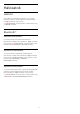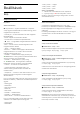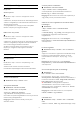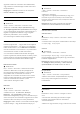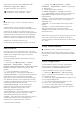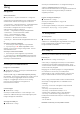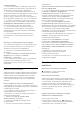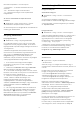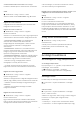User Guide
Table Of Contents
- Tartalom
- 1 Főképernyő
- 2 Üzembe helyezés
- 3 Távvezérlő
- 4 Be- és kikapcsolás
- 5 Csatornák
- 6 Csatorna beállítása
- 7 Eszközök csatlakoztatása
- 8 Az Android TV-készülék csatlakoztatása
- 9 Alkalmazások
- 10 Internet
- 11 Gyorsmenü
- 12 Források
- 13 Hálózatok
- 14 Beállítások
- 15 Videók, fényképek és zene
- 16 TV-műsorfüzet
- 17 Rögzítés és TV-műsor szüneteltetése
- 18 Okostelefonok és táblagépek
- 19 Játékok
- 20 Ambilight
- 21 Legkeresettebbek
- 22 Freeview Play
- 23 Netflix
- 24 Alexa
- 25 Szoftver
- 26 Termékjellemzők
- 27 Súgó és támogatás
- 28 Biztonság és karbantartás
- 29 Használati feltételek
- 30 Szerzői jogok
- 31 Harmadik felek által nyújtott szolgáltatásokra és/vagy szoftvereke vonatkozó nyilatkozat
- Tárgymutató
Jobb képminőség
Képjavítás
Zavarelnyomás
Beállítások > Kép > Javított > Képjavítás > Zavar
elnyomás.
A Maximum, Közepes és Minimum lehetőségek között
választva megadhatja a videótartalmakra alkalmazott
zajeltávolítás mértékét.
A zaj leginkább kicsi, mozgó pontok formájában
látható a képernyőn megjelenő képen.
MPEG zavar elnyomása
Beállítások > Kép > Javított > Képjavítás > MPE
G zavar elnyomása.
A Maximum, Közepes és Minimum lehetőségek között
választva megadhatja a digitális videotartalmakban
lévő zavarok kiegyenlítésének mértékét.
Az MPEG zavarok többnyire kis blokkok vagy a
képernyőn megjelenő kép fogazott széleként
láthatók.
Javított képélesség-beállítások
Ultra Resolution
Beállítások > Kép > Javított > Képélesség > Ultr
a felbontás.
Válassza a Be értéket az élek és részletek
kiemelkedő képélességének biztosítása érdekében.
Színbeállítások
Javított színbeállítások
Beállítások> Kép > Javított > Szín.
A színjavítás beállítása
Beállítások > Minden beállítás
> Kép > Javított > Szín > Színjavítás.
Válasszon a Maximum, Közepes
vagy Minimum lehetőségek közül a színek
intenzitási szintjének megadásához és a fényes színek
részleteinek gazdagításához.
Megjegyzés: Nem elérhető Dolby Vision jelek
észlelése esetén.
A színterjedelem módosítása
Beállítások > Minden beállítás
> Kép > Javított > Szín > Színterjedelem.
A színterjedelem-típus beállításánál válassza a
Normál vagy a Széles lehetőséget.
Megjegyzés: Nem érhető el széles színterjedelmű jel
vagy Dolby Vision jel észlelése esetén.
Válassza az előre meghatározott színhőmérséklet
lehetőséget
Beállítások
> Kép > Javított > Szín > Színhőmérséklet.
Válasszon
a Normál, Meleg vagy Hideg lehetőségek közül a
beállításának megfelelő színhőmérséklet
megadásához.
Megjegyzés: Nem érhető el, ha az Intelligens
környezeti fény > Színhőmérséklet optimalizálása be
van kapcsolva.
Fehérszint igazítás
Beállítások> Kép > Javított > Szín > Fehérszint
igazítás.
Végezze el a fehérszint-igazítás testreszabását a kép
kiválasztott színhőmérséklete alapján. Az érték
módosításához használja a (fel) vagy (le)
nyilat.
Megjegyzés: Nem érhető el, ha az Intelligens
környezeti fény > Színhőmérséklet optimalizálása be
van kapcsolva.
Színvezérlés (színárnyalat és telítettség)
Beállítások >
Kép > Javított > Szín > Színvezérlés.
Nyomja meg a (fel) vagy (le) nyilat a
Színárnyalat és Telítettség értékének beállításához a
következő színekhez: Vörös, Sárga, Zöld, Kékeszöld,
Kék és Bíborvörös. Nyomja meg a
Visszaállítás színes gombot a képstílus
visszaállításához. Ha szeretne minden értéket
alapértelmezettre visszaállítani, válassza az Összes
visszaállítása lehetőséget.
Megjegyzés: Csak akkor érhető el, ha a képstílus
Calman, Haladó 1 vagy Haladó 2.
Csak RGB mód
Beállítások > Kép > Javított > Szín > Csak RGB
mód.
Válassza a Vörös, Zöld vagy Kék lehetőséget a kép
53